Некоторые читатели столкнулись с проблемами при работе с NTVDM. В то время как некоторые получают сообщение об ошибке при запуске, другие сталкиваются с проблемами при запуске приложения.
Если вы установили Windows 11, в которой нет 32-битной версии или другой 64-битной итерации Windows, компонент будет отсутствовать, а NTVDM.ошибка exe будет встречаться часто.
Кроме того, Microsoft подтвердила, что NTVDM, старая технология, больше не получает прежней поддержки, и рекомендует пользователям перейти на 32- или 62-битные версии приложений, полагающихся на нее. Кроме того, учитывая риск безопасности, Microsoft не рекомендует использовать NTVDM в корпоративных средах.
Как исправить NTVDM.ошибки exe?
1. Включите NTVDM
Нажмите Windows + R, чтобы открыть "Выполнить", введите cmd, и нажмите Ctrl + Shift + Enter.
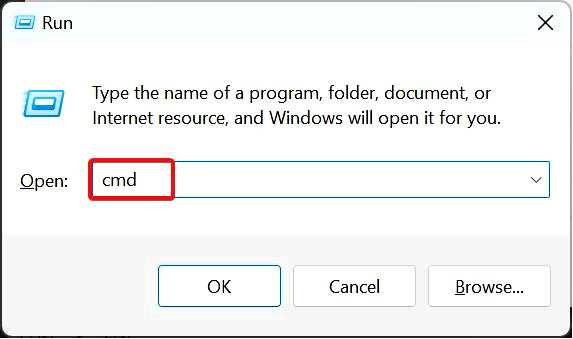
Нажмите Да в приглашении UAC. Теперь вставьте следующую команду и нажмите Enter:DISM /online /enable-feature /all /featurename:NTVDM
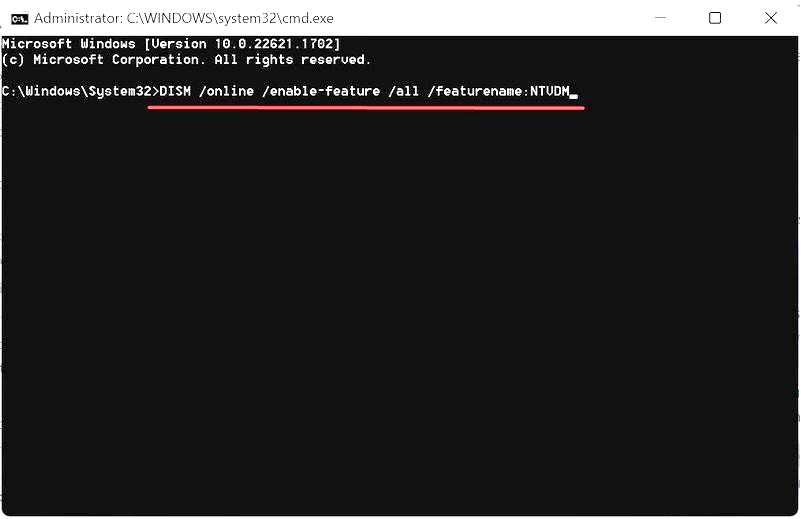
После этого перезагрузите компьютер и проверьте, исчезла ли ошибка.
Часто, чтобы избавиться от ошибок NTVDM, достаточно включить эту функцию.
2. Установите NTVDM
Откройте Панель управления и щелкните на Программы.
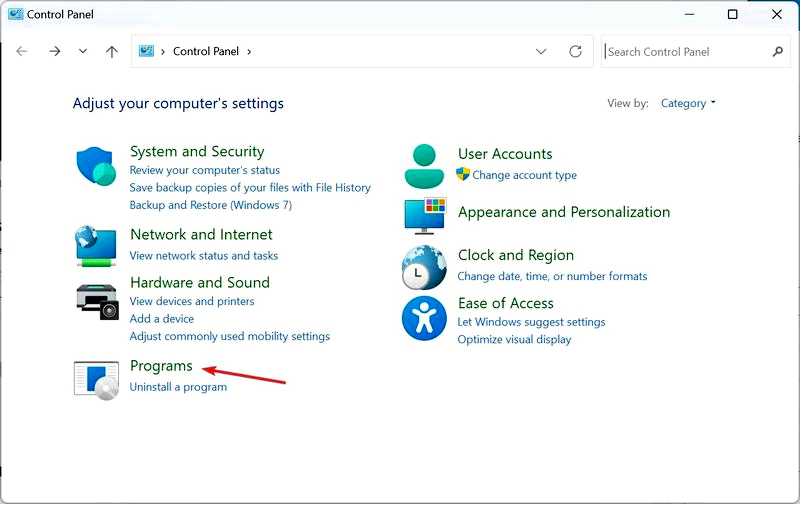
Теперь нажмите на Включить или выключить функции Windows.
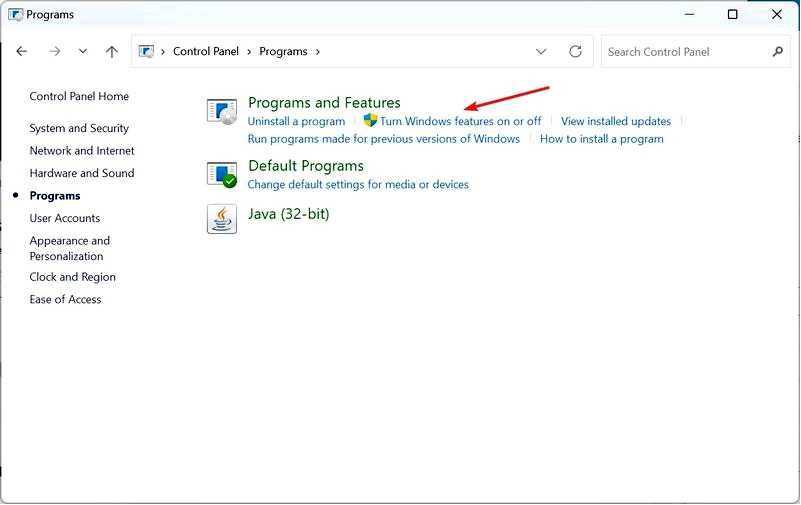
Развернуть Устаревшие компоненты, установите флажок NTVDM, и нажмите OK, чтобы установить компонент.
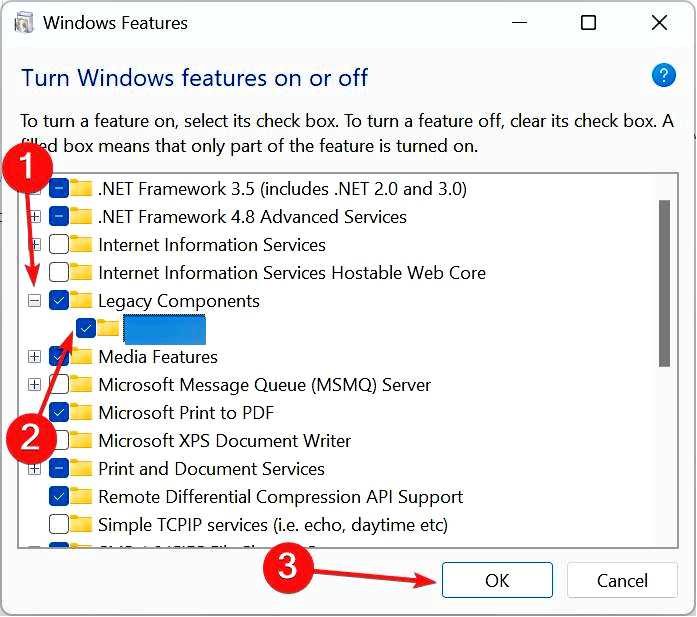
Перезагрузите компьютер, чтобы изменения вступили в силу.
Если вы только что установили Windows и столкнулись с этой ошибкой, быстрое решение — загрузить NTVDM.exe с помощью встроенных функций Windows.
3. Удалите соответствующие файлы
Загрузите компьютер в безопасный режим. Нажмите Windows + E, чтобы открыть Проводник файлов, перейдите по следующему пути:C:\Windows
Найдите winhlp.exe и winhlp32.exe-файлы, выберите их и нажмите Delete.
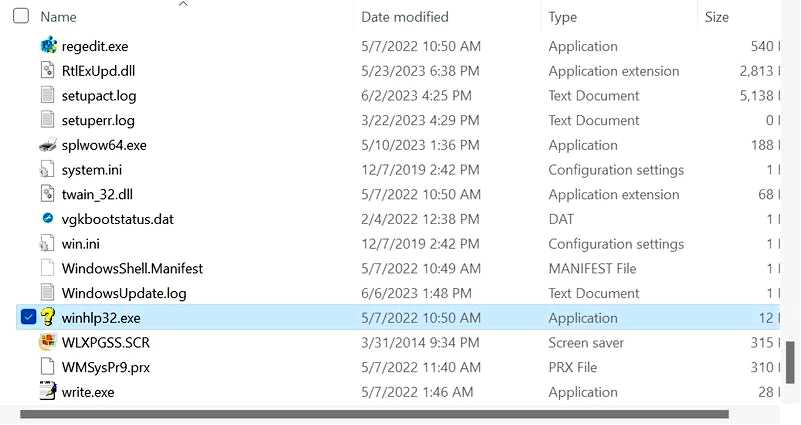
Выберите подходящий ответ в случае появления запроса на подтверждение.
Для некоторых пользователей, сталкивающихся с NTVDM.exe высокое потребление процессора и неиспользование приложений, зависящих от компонента, удаление соответствующих файлов помогло. Так что попробуйте сделать и это.
4. Запустить приложение в режиме совместимости
Щелкните правой кнопкой мыши приложение, выдающее ошибку, и выберите Свойства в контекстном меню. Перейдите на вкладку Совместимость, установите флажок Запустить эту программу в режиме совместимости для установите флажок и выберите старую версию Windows в выпадающем меню.
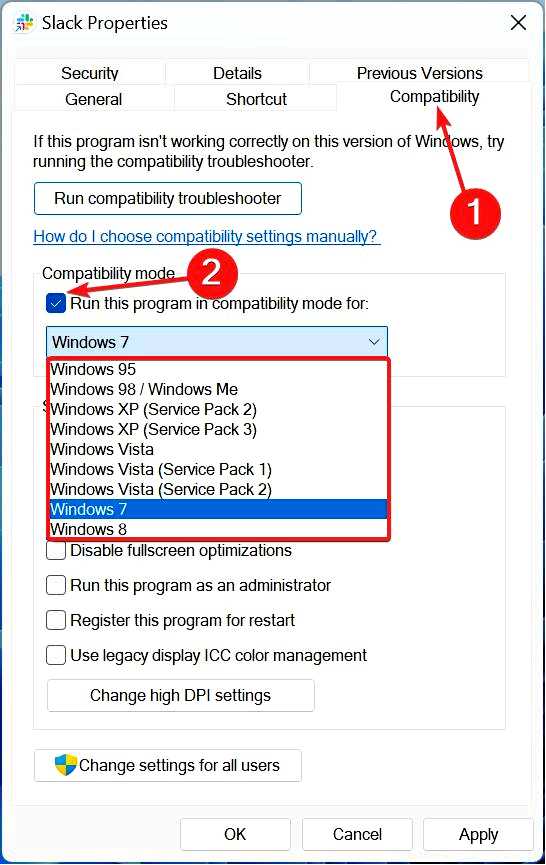
После этого нажмите кнопку Применить и OK, чтобы сохранить изменения. Если ошибка сохраняется, выберите другую итерацию в режиме совместимости. В принципе, это можно сделать методом проб и ошибок.
В случае с некоторыми приложениями запуск в режиме совместимости исправил ситуацию, когда пользователи продолжали получать NTVDM.Ошибка "exe перестал работать. Здесь приложение запускается в среде, аналогичной той, для которой оно было разработано, что позволяет исключить любые ошибки.
5. Удалить проблемное приложение
Нажмите Windows + R, чтобы открыть "Выполнить", введите appwiz.cpl в текстовом поле и нажмите Enter.
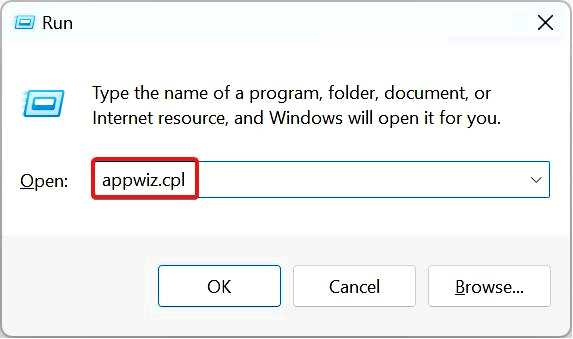
Выберите программу, вызывающую ошибку, и нажмите кнопку Удалите.
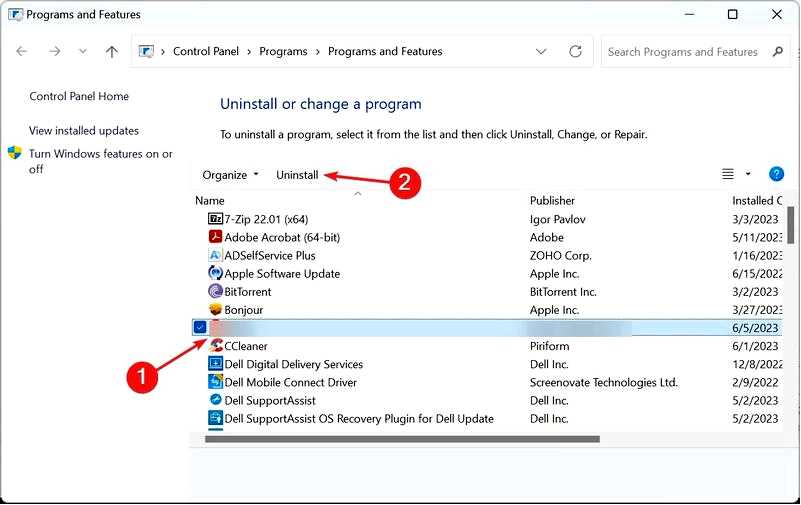
Следуйте инструкциям на экране, чтобы завершить процесс деинсталляции.
В случае, если NTVDM требуется только определенной программе.exe, вам следует удалить его, поскольку этот компонент теперь находится в режиме обслуживания, а не в режиме разработки в последних итерациях Windows.
Кроме того, для некоторых пользователей простое удаление программы не помогло, и им пришлось очистить оставшиеся файлы и записи реестра. Для этого мы рекомендуем вам использовать надежный инструмент деинсталляции.
6. Удаление последних обновлений Windows
Нажмите Windows + I, чтобы открыть Настройки, и нажмите Обновление и безопасность.
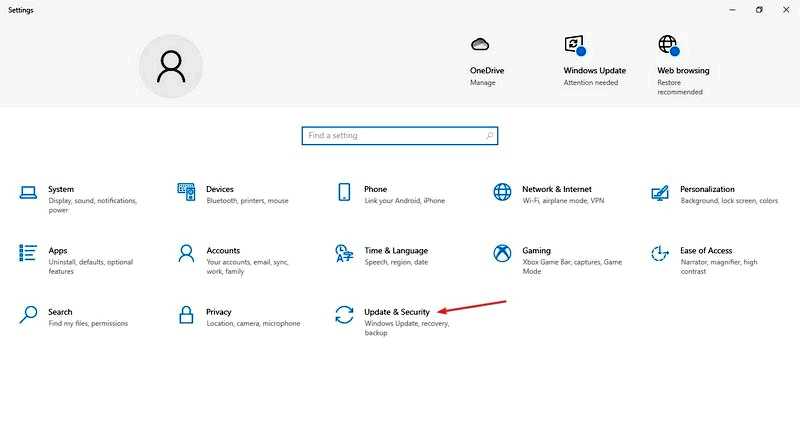
Нажмите на Просмотр истории обновлений справа.
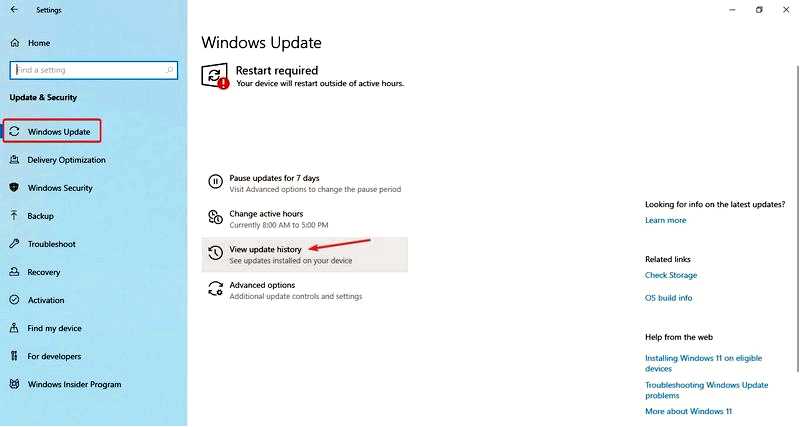
Нажмите на Удалить обновления.
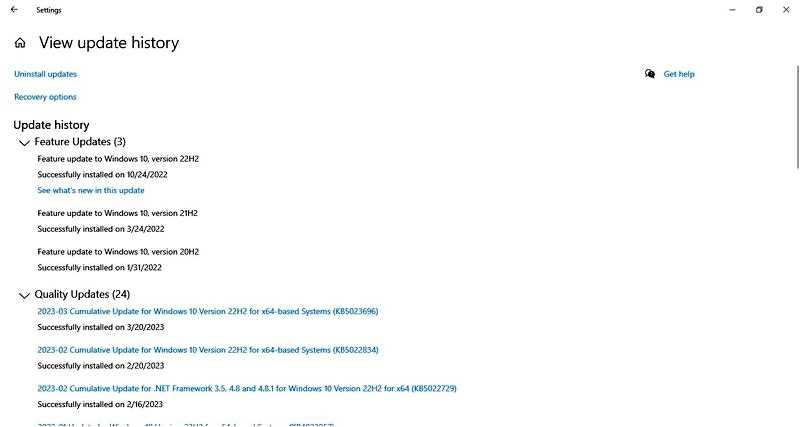
Выберите обновление, после установки которого впервые появилась ошибка, и нажмите на кнопку Удалить.
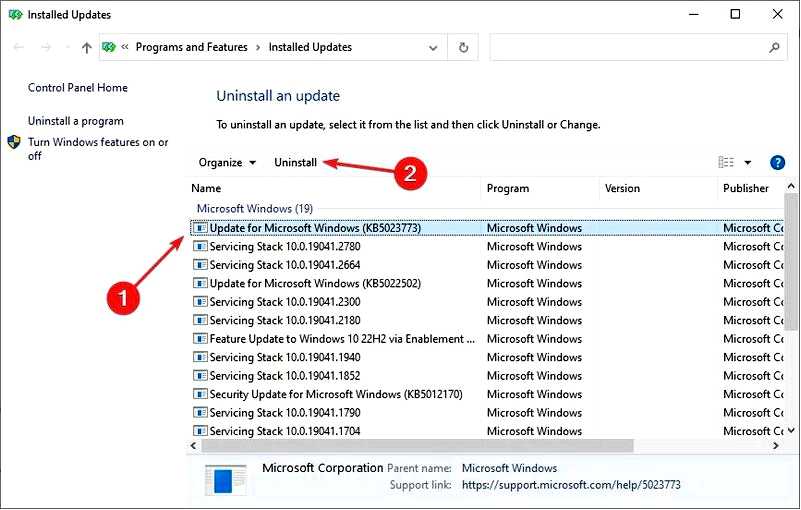
Нажмите Да в окне подтверждения.
Если верить сообщениям, недавние обновления Windows также могут вызывать NTVDM.ошибка exe не отвечает для многих пользователей. Пользователям удалось исправить ситуацию, удалив обновления Windows.
7. Выполнить восстановление системы
Нажмите Windows + R, чтобы открыть "Выполнить", введите rstrui.exe в текстовом поле и нажмите OK.
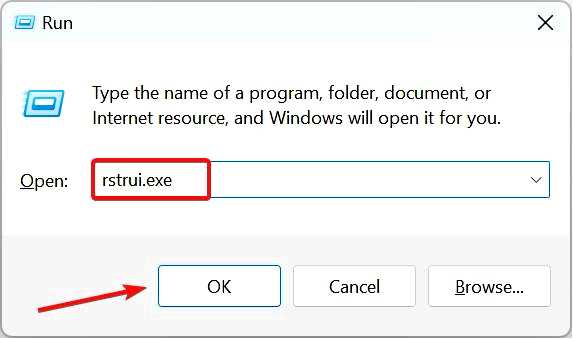
Выберите Выберите другую точку восстановления, если эта опция доступна, и нажмите Далее.
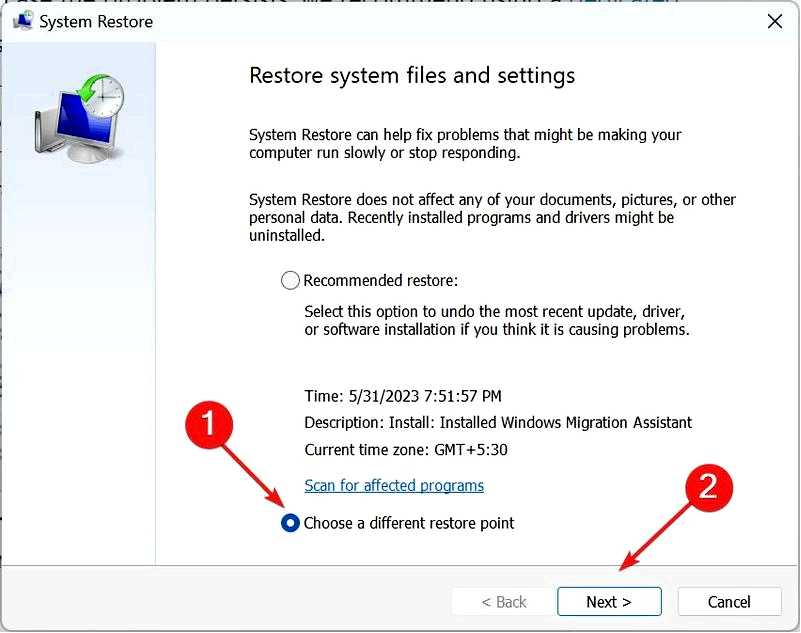
Теперь выберите точку восстановления, созданную до появления ошибки, и нажмите кнопку Далее.
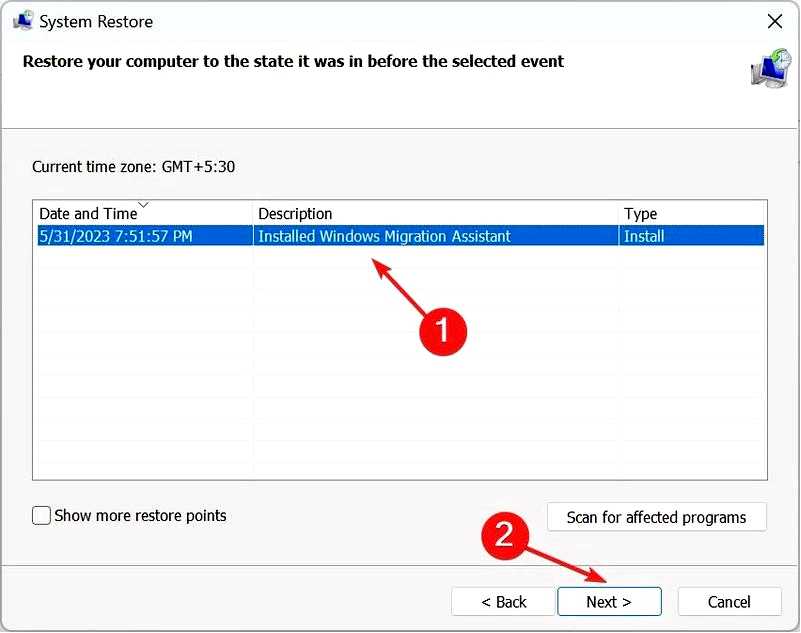
Проверьте данные восстановления и нажмите кнопку Завершите запустить процесс. Дождитесь завершения восстановления.
Когда ничто другое не помогает, часто восстановление системы делает свое дело. Он возвращает ваш компьютер во времени к тому моменту, когда ошибки еще не было. Поэтому мы рекомендуем создавать точки восстановления или настраивать Windows на автоматическое создание таких точек перед любыми серьезными изменениями.
К этому моменту вы уже должны были избавиться от NTVDM.exe-ошибки в Windows, и затронутая программа должна быть либо запущена, либо полностью удалена.
Прежде чем отправиться в путь, ознакомьтесь с некоторыми советами по оптимизации компьютера для игр и способами ускорения работы Windows.
Если у вас возникли вопросы или вы хотите поделиться решением, которое помогло вам, оставьте комментарий ниже.
